スプレッドシートからGAS(Apps Scirpt)のスクリプトエディタ起動方法が変更
Google Apps Script(GAS)はスプレッドシートと簡単に連携できるよう、メニューからGASスクリプトエディタを開くことができます。
スプレッドシートのメニューがアップデートされ、このGASスクリプトエディタの起動方法が2021年11月に多くのユーザーで変更されるようになっています。
スプレッドシートはGASと簡単に連携
Googleスプレッドシートはブラウザで利用できる無料の表計算ソフトとして人気を集めています。
スプレッドシートの強みとして、Google Apps Script(GAS)と簡単に連携することができる点が挙げられます。
GASとスプレッドシートを組み合わせることで、スプレッドシートの関数だけでは実装できない仕組みも実現可能です。
スプレッドシートの画面からGASのスクリプトエディタを開けるようになっており、スプレッドシートと紐づく形で、GASスクリプトを活用できるようになっています。
元々は「ツール>スクリプトエディタ」
従来のGoogleスプレッドシートからGoogle Apps Script(GAS)を開くには、メニューバーにある「ツール」から「スクリプトエディタ」を選択していました。
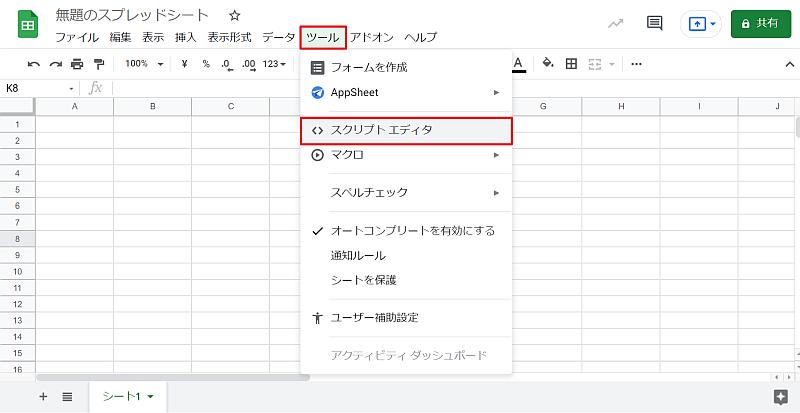
ブラウザのタブが起動してスプレッドシートに紐づいたGASプロジェクトを開くことができます。
そこで記述した内容をスプレッドシートから実行したり、独自関数としてセルに数式のように利用することが可能です。
メニュー「アドオン」が「拡張機能」に変更
ただ、スプレッドシートでGoogle Apps Script(GAS)のスクリプトエディタを開く方法が変更されています。
2021年11月にスプレッドシートのメニューの項目が変更されました。
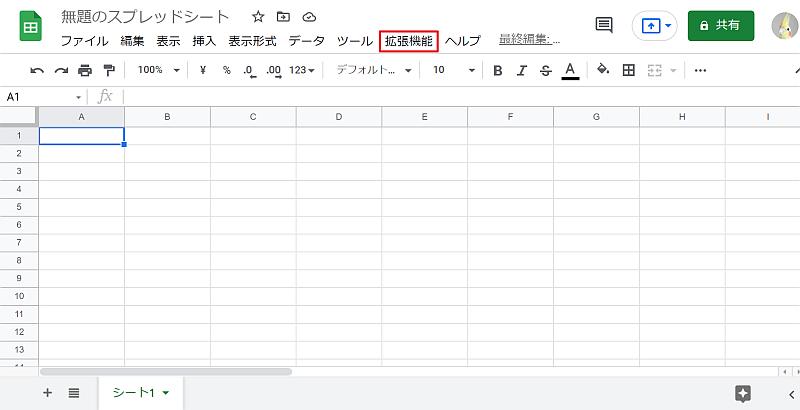
以前までは「アドオン」というメニュー項目がありましたが、「拡張機能」に変更されています。
この変更は一部のユーザーでは2021年4月ごろにはすでに表示されていましたが、大半のスプレッドシート利用者には表示されていませんでした。
それが、2021年11月にアップデートされ、多くのスプレッドシートユーザーの表示が変更されています。
新しいメニューに変わった場合、従来のメニューには「スクリプトエディタ」の項目がなくなっています。
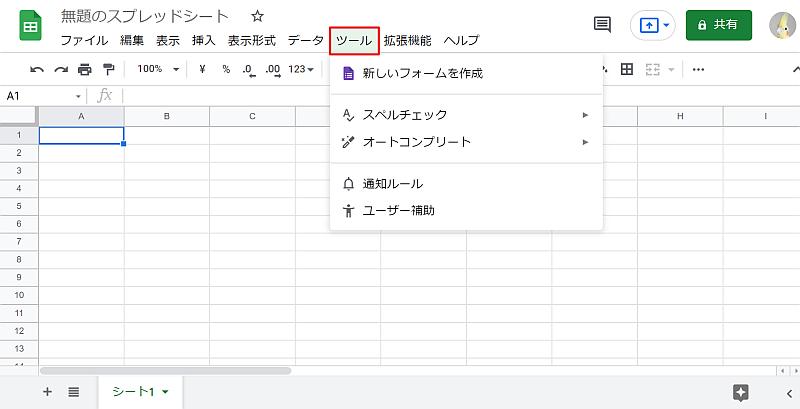
そのため、従来の方法ではGoogle Apps Script(GAS)を開くことができなくなりました。
拡張機能のメニューからスクリプトエディタを起動
新しい「拡張機能」のメニューでもGoogle Apps Script(GAS)のスクリプトエディタを開くことは可能です。
GASスクリプトエディタを開く方法は、新しく表示されるようになった「拡張機能」から「Apps Script」を選択します。
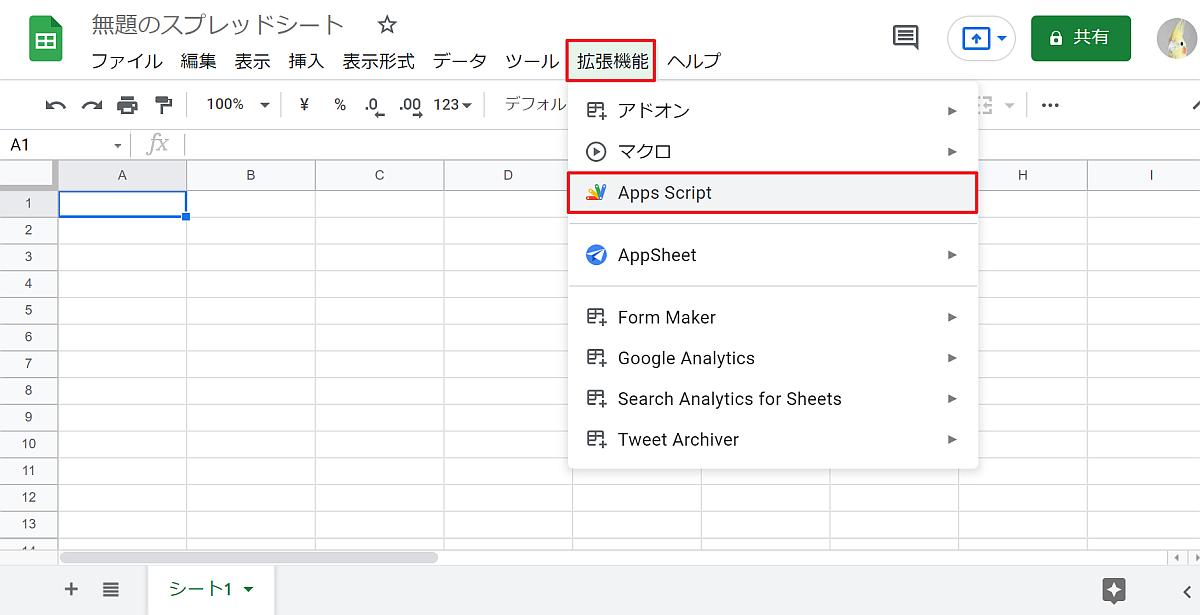
すると、スプレッドシートに紐づいたGASプロジェクトを開くことができます。
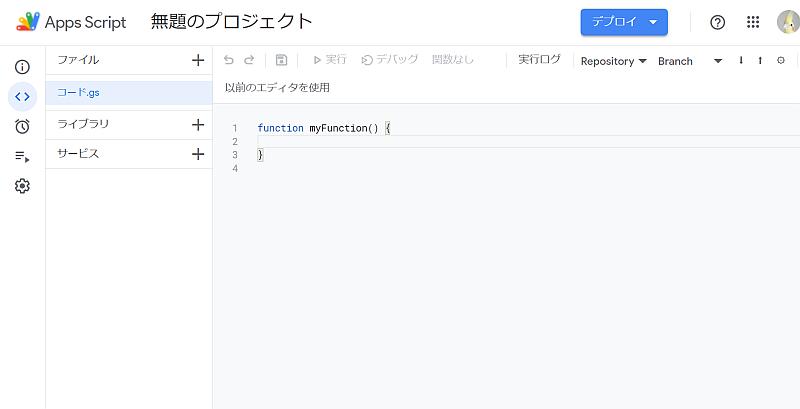
一度GASプロジェクトを作成した後は、作成されたGASスクリプトが紐づくため、そちらを継続して編集・実行可能です。
まだアップデートされていないユーザーも
なお、スプレッドシートのメニュー「拡張機能」のアップデートはまだ実行されていないユーザーもいます。
そのため、完全に切り替わっていないため、ユーザーの環境によっては従来の表示のままの場合もあります。
「拡張機能」が表示されている場合は、今回紹介した方法でGoogle Apps Scriptを起動できますが、まだ拡張機能が未表示の場合は、従来のツールからスクリプトエディタを選択しましょう。
まとめ・終わりに
今回、スプレッドシートのメニュー表示が変更されたことに伴い、Google Apps Script(GAS)の開き方も変更になったことを紹介しました。
2021年11月ごろからスプレッドシートのメニューにあった「アドオン」が「拡張機能」に変更され、各メニューにぶら下がる項目も見直されました。
従来のスプレッドシートではメニューバー「ツール>スクリプトエディタ」からGASプロジェクトを開いたのに対し、新しいスプレッドシートのメニューでは「拡張機能>Apps Script」に変更になりました。
最初メニューが切り替わったユーザーはツールから開けなくなって驚くかもしれませんが、「拡張機能」にGASスクリプトエディタが移動したことを覚えておきましょう。
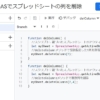
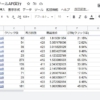

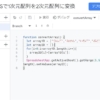
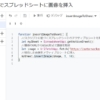
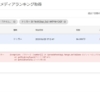
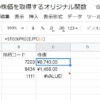
















ディスカッション
コメント一覧
まだ、コメントがありません